Lähetettyjen sähköpostien palauttaminen iOS 16:ssa

Kun päivität iOS 16:een, iOS 16:n Mail-sovellus päivitetään siten, että se pystyy palauttamaan sähköpostit, kun ne lähetetään valittavissa olevaan aikaan.

Kun päivität iOS 16:een , iOS 16:n Mail-sovellus päivitetään siten, että se pystyy palauttamaan sähköpostit, kun ne lähetetään valittavissa olevaan aikaan. Tämä ominaisuus on hyvin samanlainen kuin Gmail-sovelluksen sähköpostin palautusominaisuus . Kun käyttäjä lähettää sähköpostin Mail-sovelluksessa, sähköpostin hakemiseen, sisällön muokkaamiseen tai muiden säätöjen tekemiseen on tietty aika. Alla oleva artikkeli opastaa sinua ottamaan sähköpostin palautusominaisuuden käyttöön iOS 16:ssa.
Ohjeet sähköpostien palauttamiseen iOS 16:ssa
Vaihe 1:
Jatkamme sähköpostin kirjoittamista postiin lähetettäväksi tavalliseen tapaan. Napsauta sitten lähetyskuvaketta lähettääksesi sähköpostin.
Välittömästi tämän jälkeen sinut siirretään Mailbox-käyttöliittymään ja näet näytön alareunassa Kumoa lähetys -vaihtoehdon palauttaaksesi iPhonessa lähetetyt sähköpostit.
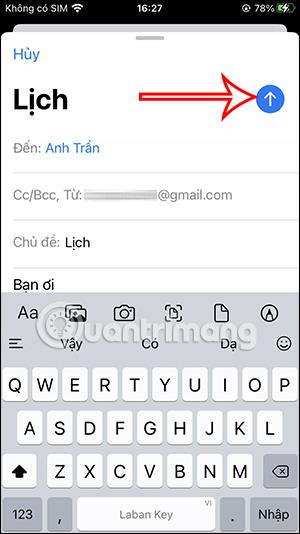
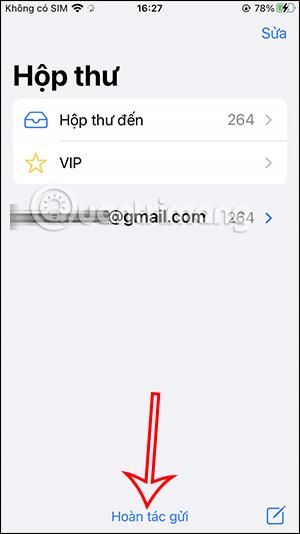
Vaihe 2:
Tämän jälkeen sinut ohjataan takaisin sähköpostin sisällön käyttöliittymään. Napsauta Peruuta peruuttaaksemme sähköpostin lähettämisen iPhonessa. Joten sähköposti on palautettu iPhoneen, mikä pysäyttää sähköpostin lähetysprosessin.
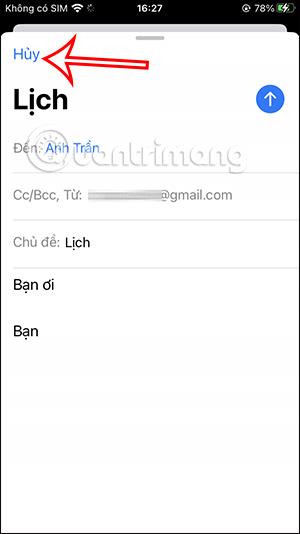
Vaihe 3:
Voit tarkastella palautussähköpostiviestejä iPhonessa napsauttamalla sähköpostitilisi nuolta laajentaaksesi sähköpostin hallintakohteita. Napsauta sitten alta Luonnos .
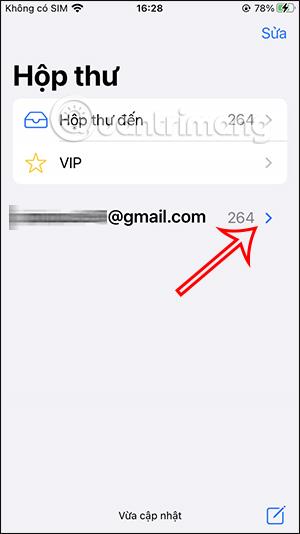
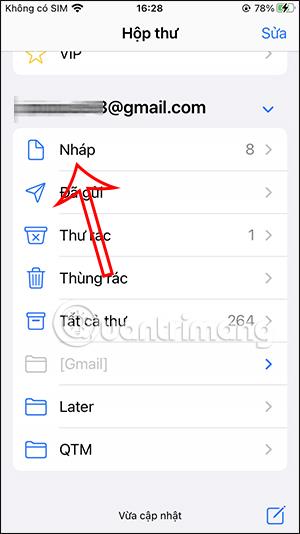
Vaihe 4:
Näemme nyt lähettämättömät sähköpostit, mukaan lukien palautetut sähköpostit iPhonessa. Palautetussa sähköpostin käyttöliittymässä voit lähettää sähköpostin uudelleen napsauttamalla nuolikuvaketta uudelleen, jos haluat.
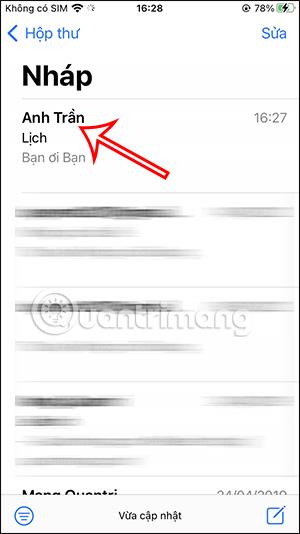
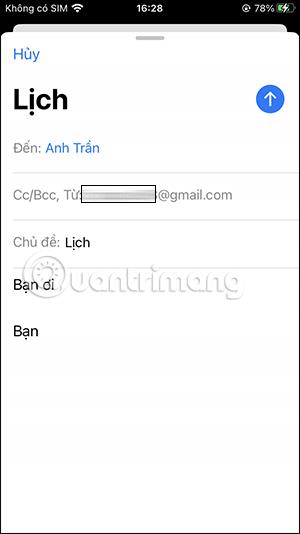
Tai jos haluat poistaa tämän sähköpostin , pyyhkäise oikealta vasemmalle ja poista sähköposti napsauttamalla Poista.
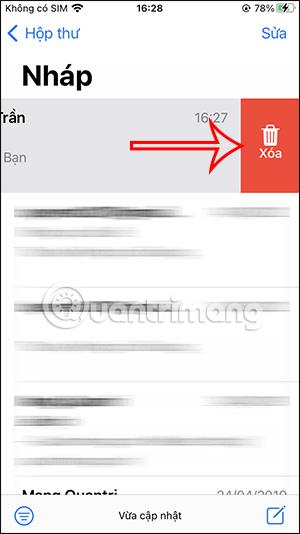
Huomaa, että sinun on palautettava sähköpostit iPhonessa ennen määritettyä aikaa, erityisesti iPhonessa oletusarvoisesti 10 sekuntia. Tämän ajan jälkeen et voi enää muistaa sähköpostia. Voit kuitenkin muuttaa sähköpostin hakuaikaa iOS 16:ssa , enintään 30 sekuntia.
Video-ohjeet lähetettyjen sähköpostien noutamiseen iPhonessa
Sound Check on pieni mutta varsin hyödyllinen ominaisuus iPhone-puhelimissa.
iPhonen Photos-sovelluksessa on muistiominaisuus, joka luo kokoelmia valokuvista ja videoista musiikin kanssa, kuten elokuva.
Apple Music on kasvanut poikkeuksellisen suureksi julkaisunsa jälkeen vuonna 2015. Se on tähän mennessä maailman toiseksi suurin maksullinen musiikin suoratoistoalusta Spotifyn jälkeen. Musiikkialbumien lisäksi Apple Music tarjoaa myös tuhansia musiikkivideoita, 24/7-radioasemia ja monia muita palveluita.
Jos haluat taustamusiikkia videoihisi tai tarkemmin sanottuna äänittää soivan kappaleen videon taustamusiikkina, on olemassa erittäin helppo ratkaisu.
Vaikka iPhonessa on sisäänrakennettu sääsovellus, se ei toisinaan tarjoa tarpeeksi yksityiskohtaisia tietoja. Jos haluat lisätä jotain, App Storessa on paljon vaihtoehtoja.
Albumeista olevien kuvien jakamisen lisäksi käyttäjät voivat lisätä valokuvia jaettuihin albumeihin iPhonessa. Voit lisätä kuvia automaattisesti jaettuihin albumeihin ilman, että sinun tarvitsee työskennellä albumista uudelleen.
On kaksi nopeampaa ja yksinkertaisempaa tapaa asettaa ajastin/ajastin Apple-laitteellesi.
App Storessa on tuhansia upeita sovelluksia, joita et ole vielä kokeillut. Yleisimmät hakutermit eivät välttämättä ole hyödyllisiä, jos haluat löytää ainutlaatuisia sovelluksia, eikä ole hauskaa aloittaa loputonta vierittämistä satunnaisten avainsanojen avulla.
Blur Video on sovellus, joka sumentaa kohtauksia tai mitä tahansa sisältöä, jonka haluat puhelimeesi, jotta voimme saada haluamamme kuvan.
Tämä artikkeli opastaa sinua asentamaan Google Chromen oletusselaimeksi iOS 14:ssä.









